Word-Tipp: Interessante Listen mit Tabstopps erstellen
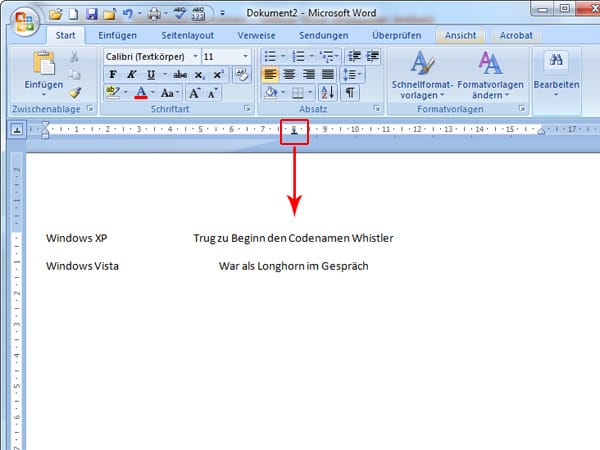
Der Zentrieren-Tabstopp kann nützlich sein, wenn man Überschriften ausrichten möchte. Mit seiner Hilfe lässt sich Text am Anfang einer Zeile linksbündig schreiben, der weitere Text aber dann mittig ausrichten.
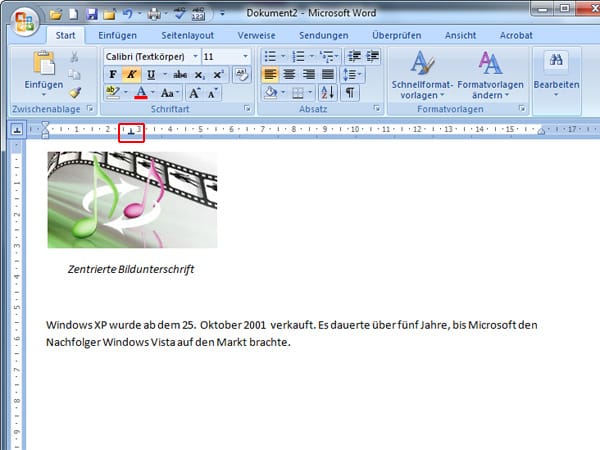
Bei Bildunterschriften ist er wirklich praktisch. So kann die Unterzeile genau in der Mitte des Bildes ausgerichtet werden. Würde man einfach den Text zentrieren, stünde er in der Mitte des Blattes, also weit rechts vom Bild.
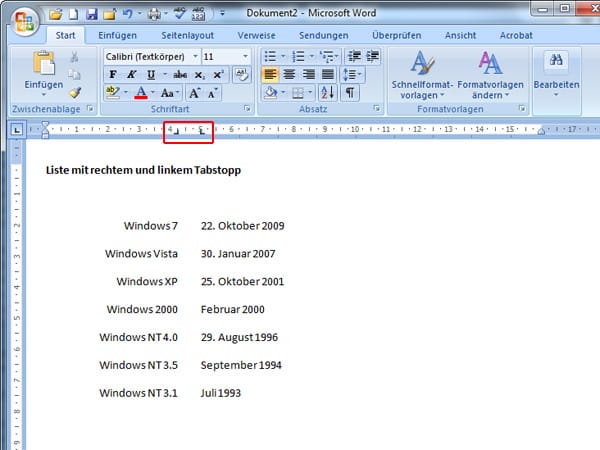
Mit dem rechten Tabstopp kann man interessante Listen gestalten. In unserem Beispiel haben wir zuerst den rechten und kurz dahinter den linken Tabstopp gesetzt. Der Text in der linken Spalte ist dann rechtsbündig ausgerichtet, umgekehrt der Text in der rechten Spalte linksbündig.
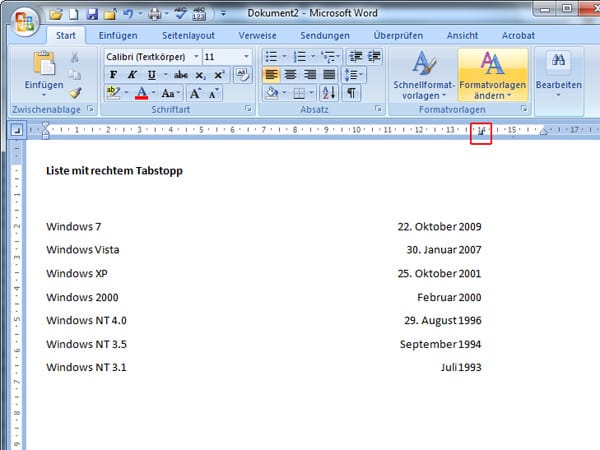
Eine andere Möglichkeit, die oft beim Abspann von Filmen zu sehen ist: Zu Beginn einer Zeile wird Text linksbündig gesetzt, der weitere Text ist rechts ausgerichtet, dazwischen nichts. Dazu setzt man den rechten Tabstopp ans Ende, den Anfang bildet hier der Seitenrand. Man kann auch den linken Tabstopp verwenden, wenn die Zeile eingerückt sein soll.
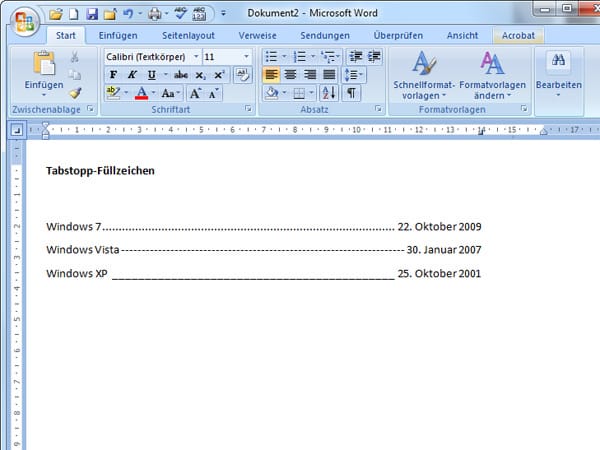
Tabstopps sind eigentlich unsichtbar, können aber mit einem Füllzeichen ergänzt werden. Zur Wahl stehen eine gepunktete, gestrichelte oder durchgezogene Linie.
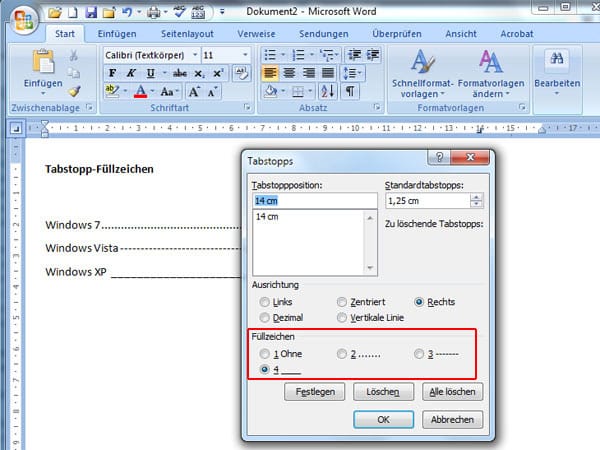
Die Füllzeichen werden im Tabstopp-Fenster per Radiobutton ausgewählt. Sie sind bei allen Tabstopps möglich außer der vertikalen Linie. Sie können auch nachträglich ergänzt werden.












